Viga 0x000003EB printeri installimisel - kuidas parandada

- 1495
- 195
- Alberto Sauer II
Windows 10, 8 või Windows 7 kohaliku või võrguprinteriga ühenduse loomisel saate sõnumi, et „printeri installimine ebaõnnestus” või “Windowsi” ei saa printeriga ühendada “veakoodiga 0x000003eb.
Selles juhistes - samm -sammult võrku või kohaliku printeriga ühenduse loomisel 0x000003eb vea parandamise viisidest, mis aitavad teid. See võib olla ka kasulik: Windows 10 printer ei tööta.
Vea parandus 0x000003eb

Printeriga ühenduse loomisel võib arvestada erineval viisil: mõnikord toimub see igal ühenduse katsel, mõnikord - ainult siis, kui proovite võrguprinteri nimega ühendada (ja USB või IP -aadressi kaudu ühendamisel ilmub).
Kuid kõigil juhtudel on lahendusmeetod sarnane. Proovige suure tõenäosusega teha järgmisi samme, aitavad need tõrke 0x000003eb parandada
- Eemaldage printer veaga juhtpaneelil - seadmetel ja printeritel või parameetrites - seadmed - printerite ja skanneritega (viimane võimalus ainult Windows 10 jaoks).
- Minge juhtpaneelile - Administration - Prindihaldus (võite kasutada ka Win+R - Trükitud juhtimine.MSC)
- Laiendage jaotist "Printimisserverid" - "draiverid" ja kustutage kõik printeri draiverid probleemidega (kui draiveripaketi eemaldamisel saate sõnumi, mille kohta pääsesid juurdepääsu kohta - see on asjade järjekorras, kui Juht võeti süsteemist).
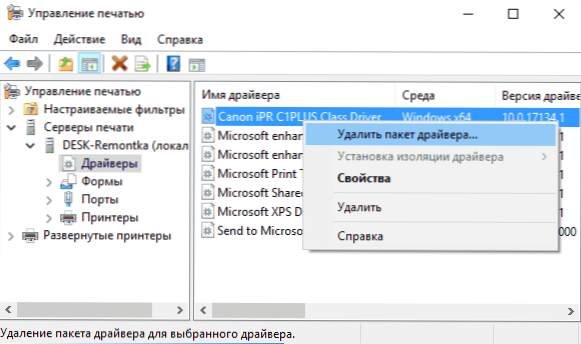
- Kui probleem on tekkinud võrguprinteriga, avage porta üksus ja kustutage selle printeri pordid (IP -aadressid).
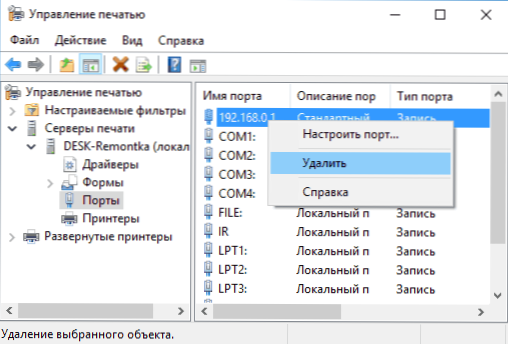
- Taaskäivitage arvuti ja proovige printer uuesti installida.
Kui kirjeldatud meetod ei aita probleemi parandada ja printeriga ühendust luua, siis see siiski ebaõnnestub, on veel üks meetod (teoreetiliselt võib see kahjustada, seega soovitan enne jätkamist luua taastamispunkti):
- Astuge eelmisest meetodist samme 1-4.
- Klõpsake nuppu Win+R, sisestage Teenused.MSC, Leidke teenuste loendist "Prindi haldur" ja lõpetage see teenus, vajutage seda kaks korda ja klõpsake nuppu "Stop".
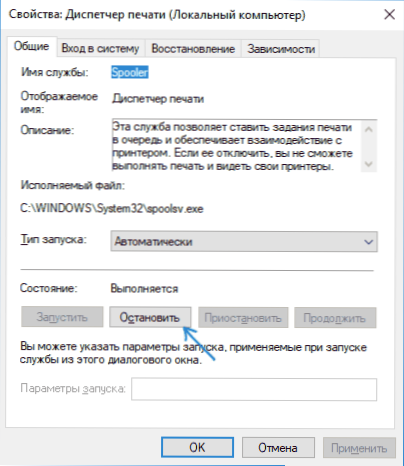
- Käivitage registritoimetaja (Win+R - Regedit) ja minge registriosakonda
- Windows 64-bitise jaoks -
Hkey_local_machine \ süsteem \ currentrolset \ control \ print \ keskkonnad \ Windows X64 \ draiverid \ versioon-3
- Windows 32-bitise jaoks -
Hkey_local_machine \ süsteem \ currentrolset \ control \ print \ keskkonnad \ windos nt x86 \ draiverid \ versioon-3
- Kustutage kõik alajaotused ja parameetrid selle registri jaotises.
- Minge kausta C: \ Windows \ System32 \ SPOOL \ draiverid \ W32X86 \ ja eemaldage sealt kaust 3 (või võite selle lihtsalt millekski ümber nimetada, nii et probleemide korral saate tagasi pöörduda).
- Käivitage printimishalduri teenus.
- Proovige printer uuesti installida.
See on kõik. Loodan, et üks meetod aitas teil Windowsi viga parandada printeriga ühenduse loomiseks "või" Printeri installimine ebaõnnestus ".
- « HitFilm Express - kõrge -kvaliteediga tasuta videoredaktor Windowsi ja Mac jaoks
- Kuidas parandada Windows 10 -s ootamatut_tore_exception »

